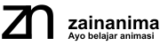Desain Header Google Classroom yang Menarik dengan Efek Teks Drip Berwarna di Canva
Pendahuluan
Apakah Anda ingin membuat header Google Classroom dengan efek teks drip berwarna-warni yang menonjol dan menarik? Header di Google Classroom adalah elemen visual yang penting untuk menciptakan suasana belajar yang menarik dan personal. Dalam tutorial ini, kami akan memandu Anda langkah demi langkah menggunakan Canva untuk menciptakan desain header yang tidak hanya kreatif tetapi juga profesional.
Efek teks drip berwarna-warni akan menambahkan sentuhan unik pada tampilan kelas Anda, membuatnya lebih hidup dan memikat. Selain itu, header Google Classroom dengan efek teks drip berwarna-warni menggunakan Canva, akan menambah kesan kreatif dan dinamis pada desain header Anda. Mari kita mulai dan ubah header Google Classroom Anda menjadi karya seni yang menonjol!
Daftar Isi
Apa Itu Efek Teks Drip Berwarna-warni?
Efek teks drip adalah teknik desain grafis yang menciptakan ilusi tetesan tinta atau cat yang mengalir dari teks. Efek ini memberikan tampilan yang unik dan berwarna-warni, membuat teks Anda terlihat lebih hidup dan menonjol. Ini adalah cara yang efektif untuk menarik perhatian dan membuat header Google Classroom Anda lebih menarik.
Kenapa Menggunakan Canva?
Canva adalah alat desain grafis yang sangat user-friendly, ideal untuk membuat berbagai macam desain, termasuk header Google Classroom. Beberapa keuntungan menggunakan Canva termasuk:
Antarmuka yang Mudah Digunakan: Canva menawarkan fitur drag-and-drop yang memudahkan pengguna dalam mengedit desain. Berbagai Template dan Elemen Desain: Canva menyediakan berbagai template yang bisa Anda sesuaikan dengan kebutuhan Anda. Fitur Efek Teks: Canva memungkinkan Anda menambahkan efek teks secara langsung tanpa memerlukan perangkat lunak desain yang kompleks.
Persiapan Sebelum Memulai Tutorial
Sebelum kita mulai, pastikan Anda telah memiliki:
Akun Canva: Jika belum memiliki, daftarkan diri Anda di Canva. Perangkat yang Memadai: Gunakan komputer atau tablet dengan koneksi internet stabil. Inspirasi Desain: Cari referensi desain header yang menarik untuk mendapatkan ide.
Langkah-langkah Membuat Efek Teks Drip Berwarna-warni di Canva
Membuka Canva dan Memilih Template yang Tepat
Login ke akun Canva Anda dan klik “Create a design”, masukkan ukuran header yang sesuai untuk Google Classroom, misalnya 800 x 200 piksel.
Menambahkan dan Mengedit Teks
Klik “Text” di menu sebelah kiri dan pilih “Add a heading”. Input teks yang ingin Anda gunakan sebagai header. Sesuaikan font dengan tema desain Anda.
Mengaplikasikan Efek Drip pada Teks
Buka halaman pertama Canva, cari “Google Classroom”, pilih yang sesuai kebutuhan, sesuaikan template. Pada contoh ini saya menyalin teks dari template, yaitu “WELCOME TO OUR CLASS”. Saya buat halaman baru di bawah template, ubah warna menjadi putih dan tempel teks nya di halaman 2. Setelah itu, saya klik elemen- shape-square, ubah warna square menjadi yellow, sesuaikan ukuran dengan teks. Letakkan di belakang teks, caranya, klik kanan-layer-send to back. Ubah warna teks menjadi white. Lalu klik elemen, cari “drip” bagian graphics-pilih salah satu “drip”-ubah warna menjadi putih.
Letakkan elemen drip di setiap huruf, atur sedemikian rupa sehingga tampak ilusi tetesan tinta atau cat yang mengalir dari teks. Pilih elemen “dripping liquid silhouette”, ubah warna menjadi putih. Klik elemen-shape-square lagi, ubah warna menjadi putih letakkan di sekitar teks yang ingin ditutupi dengan warna putih (tidak harus dilakukan, sesuaikan dengan kebutuhan). Unduh halaman dengan kualitas 1,5 png. Setelah selesai diunduh, unggah gambar di Canva.
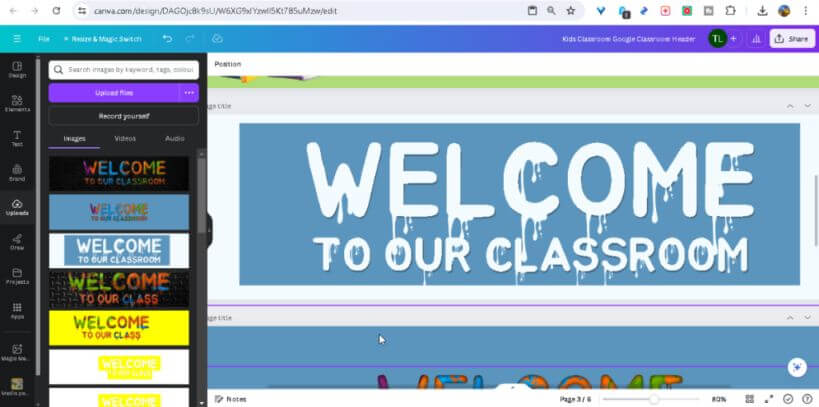
Tambah halaman baru, ubah warna menjadi hitam/warna lain tidak masalah, klik unggahan gambar sebelumnya. Pilih edit gambar-BG remover. Klik elemen, cari “blot and splashes of orange paint”, atur ukuran seluas teks, lalu letakkan elemen di belakang teks, caranya pilih layer-send to back. Cari elemen “green paint splash”, edit image- BG Remover-rotasi hasil image nya-atur ukurannya.
Pilih elemen “paint splash” warna selain hijau, edit image – BG Remover – rotasi hasil image nya – atur ukurannya. Pilih position – layers – letakkan layer tulisan di paling atas. Pilih edit image pada tulisan- shadows – glow. Klik elemen – shape – square – letakkan square di atas, bawah, kiri, kanan teks, atur hingga menutupi seluruh halaman. Unduh halaman yang berisi teks efek drip, pilih kualitas 1,5 png, setelah selesai, unggah gambar di Canva.
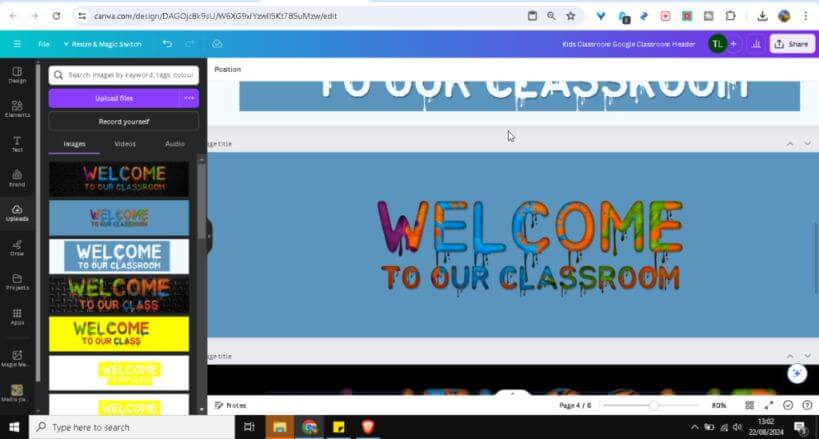
Cari elemen “black metal background”, pilih “black stainless steel mesh background”- pilih replace background. Edit image – adjust – brightness (-44). Masukkan gambar yang tadi diunggah – edit image – BG Remover. Pilih edit image – adjust – blur. Klik elemen, cari “white curve” di graphics – see all. Setelah menemukan elemen yang sesuai, klik “see more like this”, pilih “white curve neon line”, pilih flip horizontal. Atur ukuran elemen supaya bisa muat di setiap huruf teks, seperti contoh gambar di bawah ini.
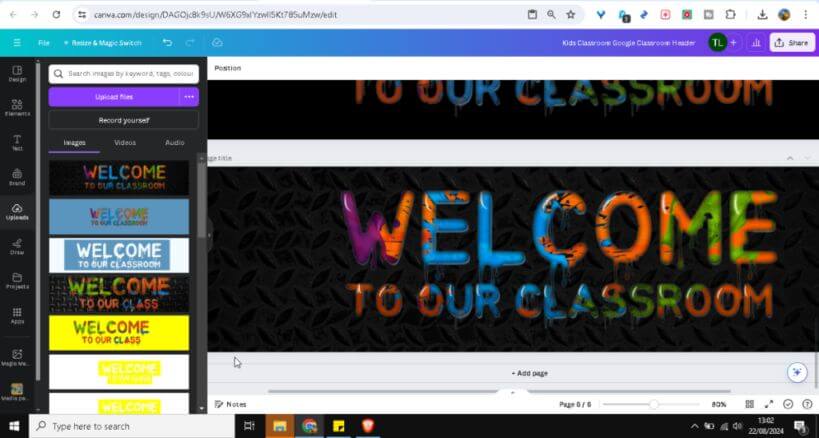
Setelah selesai, salin image dengan efek teks “Drip Berwarna”, dan tempelkan di halaman 1, atur posisi image agar tampak baik di space yang tersedia.
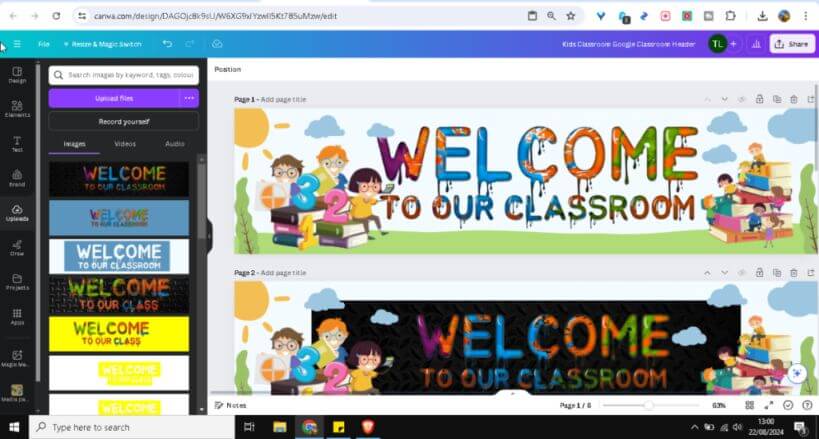
Menyesuaikan Warna dan Gradien
Klik pada teks dan pilih warna dari palet Canva atau gunakan gradien untuk menciptakan tampilan berwarna-warni. Gunakan fitur “Color Picker” untuk memilih warna yang tepat dan menambahkan efek visual yang diinginkan.
Tips dan Trik untuk Desain Header yang Menarik
Pilih Font yang Menarik: Gunakan font yang tidak hanya menarik perhatian tetapi juga mudah dibaca. Gunakan Warna yang Harmonis: Untuk membuat desain yang estetis, pilih warna yang saling melengkapi. Layering: Tambahkan elemen desain lain seperti bentuk atau garis untuk menambah dimensi pada header.
Mengintegrasikan Header ke Google Classroom
Setelah selesai mendesain, ikuti langkah-langkah berikut untuk mengunggah header ke Google Classroom: Unduh Desain: Klik “Download” di Canva dan pilih format gambar seperti PNG atau JPEG. Unggah ke Google Classroom: Masuk ke Google Classroom, pilih “select theme – upload photo” untuk mengganti header dengan desain yang baru.
Penutup
Dengan mengikuti tutorial ini, Anda sekarang bisa membuat header Google Classroom dengan efek teks drip berwarna-warni menggunakan Canva. Efek ini akan membuat header Anda lebih menarik dan memberikan sentuhan kreatif pada tampilan kelas Anda. Anda siap untuk memberikan tampilan yang segar dan menarik pada kelas Anda.
Dengan efek teks drip ini, header Google Classroom Anda tidak hanya akan terlihat lebih berwarna, tetapi juga menonjol di antara desain lainnya, menciptakan suasana belajar yang lebih inspiratif.
Menerapkan teknik ini menggunakan Canva memberikan keuntungan besar karena antarmuka yang ramah pengguna dan berbagai fitur desain yang mendukung kreativitas Anda. Dengan langkah-langkah yang telah dibahas, Anda bisa dengan mudah menghasilkan desain yang profesional tanpa memerlukan keahlian desain grafis yang mendalam.
Kami berharap tutorial ini bermanfaat dan memudahkan Anda dalam membuat header yang memukau untuk Google Classroom. Jangan ragu untuk mengeksplorasi berbagai opsi desain lainnya dan berkreasi lebih lanjut sesuai dengan kebutuhan dan preferensi Anda.
Jika Anda memiliki pertanyaan, atau ingin berbagi hasil desain Anda, silakan tinggalkan komentar di bawah. Jangan lupa untuk mengikuti blog kami agar tetap mendapatkan tips dan tutorial terbaru seputar desain grafis dan Canva.
Terima kasih telah membaca, dan selamat mendesain!
Silakan lihat video di bawah ini: